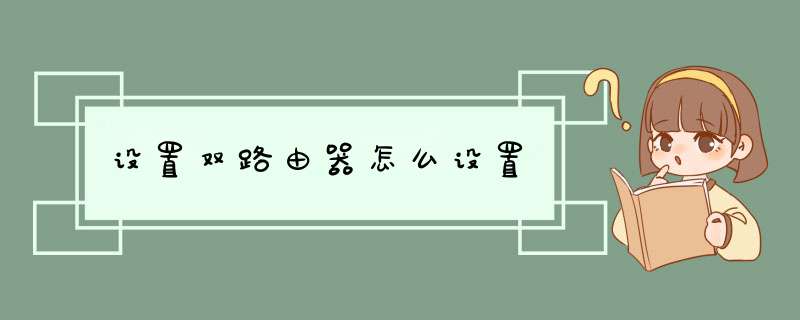
单纯的只有网线把两个路由器串联起来,第二个路由器是无法正常上网的,那么应该怎么设置呢本文我介绍了设置双路由器的方法!
方法一:第二个路由器WAN口设置为动态IP1、准备2根网线,一根网线一头连接到第一个路由器上的任意一个LAN(1/2/3/4)接口,网线的另一头连接第二个路由器的`WAN接口;另一根网线一头连接第二个路由器上任意一个LAN(1/2/3/4),另一头连接电脑。
2、在浏览器中输入19216811并按下回车按键——>输入登录用户名和密码进行登录,进入第二个路由器的设置界面。
3、点击“网络参数”——>“WAN口设置”——>“WAN口连接类型”选择:动态IP(有的路由器上叫做“自动获取”、“DHCP”)——>点击“保存”。
路由器设置动态IP上网
4、点击“网络参数”——>“LAN口设置”——>右侧“IP地址”修改为:19216821——>点击“保存”,之后会提示重启路由器。
路由器LAN口IP修改为19216821
温馨提示:第二个路由器重启后,用户需要用19216821来登录无线路由器的设置界面了,即路由器LAN接口的IP地址,就是无线路由器的设置网址。
方法二:把第二个路由器当成交换机用1、用网线把电脑连接到第二个无线路由器上LAN(1/2/3/4)接口中的任何一个;注意:第二个路由器暂时不能用网线与第一台路由器进行连接。
2、修改第二个路由器LAN口IP地址:点击“网络参数”——>“LAN口设置”——>“IP地址”修改为:1921681X(2<X<254)或者1921680X(2<X<254)。
修改LAN口IP地址为:1921681200
修改说明:如果第一个路由器的设置网址是19216811,则第二个路由器的LAN口IP修改为1921681X(2<X<254);如果第一个路由器的设置网址是19216801,则第二个路由器的LAN口IP修改为1921680X(2<X<254)。
温馨提示:修改LAN口IP保存后,可能会提示重启路由器,重启后,需要在路由器中输入更改后的IP地址来登录设置界面,如19216812或者19216802
3、再准备一根网线,一头连接第一个路由器的LAN(1/2/3/4)接口,另一头连接第二个路由器的LAN(1/2/3/4)接口,注意千万不能连接到第二个路由器的WAN接口。
4、关闭第二个路由器上的DHCP服务器:点击“DHCP服务器”——>“DHCP服务”——>“DHCP服务器”选择:不启用——>点击“保存”。
关闭DHCP
完成上诉4个步骤后,第二个路由器就可以上网了,如果想使用二个路由器上的无线WiFi,只需要在第二个路由器上设置一下无线WiFi名称和密码就可以了,不用再进行其它设置。
1、假设将用于连接外部网络的路由器当作第一台路由器,我们将此路由器作为主路由器。如果你的由路由器是新买的更恢复过出厂默认值,则其IP应该是1921681。2、用网线或无线连接到所在的网络,建议用有线连接;
3、打开网页浏览器,在地址栏中输入路由器登陆地址:19216811,并按回车确认。在d出的登陆框中输入用户名admin和密码admin。
4、首先,设置该路由器连接外网。点击左边的“网络参数”,再选择“WAN口设置”:
5、在“WAN口连接类型”中选择“PPPOE”,输入正确的账号和密码,点击底部的“保存”,10称钟左右保存后再点击“连接”即可;
6、其次,第一台路由器需要开启DHCP服务。在左边选择“DHCP服务器”,再选择“DHCP服务”:
7、将右边的“DHCP服务器”设置成“启用”即可;
8、最后,为便于以后登录路由器,有必要确认或更改路由器后台管理IP和DHCP地址池中IP相同网段。选择左边的“网络参数”,再选择“LAN口设置”:
9、设置“IP地址”为刚才你设置的DHCP范围内的IP,如19216801,否则如果与DHCP分别的地址不同网段,则以后登陆路由器时需要将电脑的IP手动改成静态且网关设为路由器IP才能登录路由器后台。
10、设置完成后重启路由器。如果路由器没有自动重启,可在左边选择“系统工具”下的“重启系统”。
第一个路由器工作正常,接满后,从路由器其中一个接口,分一条线接到第二个路由器wan接口上,然后在接口线连接到电脑,不能上网的原因是两台路由器冲突了。
例如:两台路由器默认的登录地址都是19216811,网关同样都是19216811,这就造成了连接其上的电脑,无法分辨。解决方法就是将两台路由器设为不同的登陆地址,不同的网关,划分为不同的网段。
第二个路由器插电后,首先与电脑单独连接,设置参数配置后,再连接第一个路由器。参数主要是设为不同网段,并设为自动获取IP地址。
以下为第二台路由器的设置步骤:
1、路由器插电后,电脑使用网线,连接无线路由器任一LAN口,注意两者单独连接,先不要连接第一台路由器。打开电脑浏览器,在地址栏输入19216811。 在路由器的管理界面,输入路由器的登录账号、密码登录。
2、进入路由器设置界面,左侧“网络设置”中,“路由器IP地址”,改为19216801,点击“完成”,路由器自动重启。为了记忆方便,也可以改为19216821。
将路由器的地址,改为19216801,是为了不与第一台路由器冲突,以后登录第二台路由器的地址就是19216801。这样连接第一台路由器,就可以用19216811。
3、重新使用19216801,登录进入路由器界面,点击左边菜单“Internet”,右侧选择“动态IP”。因为是连接在第一台路由器下的,所以需要由第一台路由器来分配IP地址给第二台路由器。
4、如果第二台路由器是无线路由器的话,左侧选择“无线设置”,设置无线WIFI名。
5、设置无线WIFI密码。
6、完成后,将第二台路由器的WAN口与第一台路由器的任一LAN接口连接。即可正常上网。
路由器桥接,就是通过有线或无线将多个路由器连接到第一台路由器上,使用第一台路由器的网络上网。以下是我搜索整理一篇两个路由器设置的方法,欢迎大家阅读!
问:两个路由器连接怎么设置第二个路由器?
我想把两个路由器连接起来上网,连接后第二个路由器应该怎么设置?
为什么我按照说明书上要求设置后,还是无法上网呢?
答:两个路由器用网线连接起来,要实现第二个路由器也可以上网,设置方法有2种:
1、设置第二个路由器动态IP上网
2、把第二个路由器作为交换机用
方法一、设置第二个路由器动态IP上网
动态IP上网,在有些路由器中又叫做:自动获得IP地址上网、DHCP上网、自动获得等等。大家在设置自己路由器时,注意查找对应的选项。
1、正确连接两个路由器
需要先准备2根网线,一根网线一头连接第一个路由器的LAN接口(即1234),网线另一头连接第二个路由器的WAN接口。
另一根网线用来连接电脑与第二个路由器的LAN接口,连接示意图如下所示。
2、打开第二个路由器设置界面
在浏览器中输入第二个路由器的设置网址——>输入“登录密码”,登录到第二个路由器设置界面。
注意问题:
(1)、不同的路由器,设置网址不一样,请在路由器底部铭牌上,查看该路由器的设置网址,如下图所示。
(2)、关于路由器的“登录密码”,一些老款的路由器有默认登录密码,同样可以在铭牌上查看到。
目前几乎所有厂家生产的路由器,都取消了默认登录密码。这种类型路由器的登录密码,是第一次配置该路由器时,用户自己设置的。
如果忘记“登录密码”,将该路由器恢复出厂设置,恢复出厂设置后,再次打开路由器设置页面时,就不需要登录密码了。
3、设置第二个路由器无线网络
在第二个路由器的设置页面,找到“无线设置”选项——>然后设置“无线名称”、“无线密码”,如下图所示。
注意问题:
第二个路由器上的“无线名称”、“无线密码”不能与第一个路由器的“无线名称”、“无线密码”相同。
4、设置第二个路由器动态IP上网
找到第二个路由器的“上网设置”选项,设置动态IP上网(自动获得IP地址上网)。
5、修改第二个路由器LAN口IP地址
找到第二个路由器的“LAN口设置”选项,将第二个路由器的LAN口IP地址,修改为:19216821,如下图所示。
LAN口IP地址修改原则:
第一个路由器的LAN口IP地址是:19216811时,第二个路由器的LAN口IP地址可以修改为:19216821、19216831、19216841、1921682541(最大只能修改为:1921682541)
注意问题:
第二个路由器修改LAN口IP地址后,如果用铭牌中的地址无法打开设置界面了,就在浏览器中输入修改后的IP地址,本例中是:19216821,就可以重新打开第二个路由器的设置界面了。
方法二、把第二个路由器作为交换机用
1、连接电脑与第二个路由器
用一根网线,一头连接电脑上的网口,另一头连接到第二个路由器的LAN(1、2、3、4)中任意一个接口,如下图所示。
注意问题:
此时,第二个路由器不需要连接第一个路由器,待第二个路由器中设置完成后,最后才用网线连接两个路由器的。
2、打开第二个路由器设置界面
在浏览器中输入第二个路由器的设置网址——>输入“登录密码”,登录到第二个路由器设置界面。
注意问题:
(1)、不同的路由器,设置网址不一样,请在路由器底部铭牌上,查看该路由器的'设置网址,如下图所示。
(2)、关于路由器的“登录密码”,一些老款的路由器有默认登录密码,同样可以在铭牌上查看到。
目前几乎所有厂家生产的路由器,都取消了默认登录密码。这种类型路由器的登录密码,是第一次配置该路由器时,用户自己设置的。
如果忘记“登录密码”,将该路由器恢复出厂设置,恢复出厂设置后,再次打开路由器设置页面时,就不需要登录密码了。
3、设置第二个路由器无线网络
在第二个路由器的设置页面,找到“无线设置”选项——>然后设置“无线名称”、“无线密码”,如下图所示。
注意问题:
第二个路由器上的“无线名称”、“无线密码”不能与第一个路由器的“无线名称”、“无线密码”相同。
4、修改第二个路由器的LAN口IP地址
找到第二个路由器的“LAN口设置”选项,将第二个路由器的LAN口IP地址,修改为:19216812,如下图所示。
LAN口IP地址修改原则:
如果第一个路由器的LAN口IP地址是:19216811时,第二个路由器的LAN口IP地址可以修改为:19216812。
如果第一个路由器的LAN口IP地址是:19216801时,第二个路由器的LAN口IP地址可以修改为:19216802。
如果第一个路由器的LAN口IP地址是:19216821时,第二个路由器的LAN口IP地址可以修改为:19216822。
第一个路由器的LAN口IP地址是其它时,请按照上面的原则进行修改即可。
注意问题:
第二个路由器修改LAN口IP地址后,如果用铭牌中的地址无法打开设置界面了,就在浏览器中输入修改后的IP地址,本例中是:19216812,就可以重新打开第二个路由器的设置界面了。
5、关闭第二个路由器的DHCP服务器
找到第一个路由器中的“DHCP服务器”设置选项,把“DHCP服务器”关闭掉,如下图所示。
6、连接两个路由器
再准备一根网线,一头连接第一个路由器的LAN接口(1234)中任意一个,网线另一头连接第二个路由器的LAN(1234)中任意一个接口,如下图所示。
注意问题:
(1)、方法2中,第二个路由器的WAN接口是没用用处的,无需进行连接。
(2)、方法2中,第二个路由器中无需设置上网方式,完成上面几个步骤后,第二个路由器自动就能上网了。
欢迎分享,转载请注明来源:内存溢出

 微信扫一扫
微信扫一扫
 支付宝扫一扫
支付宝扫一扫
评论列表(0条)